Общие сведения о современном ПК
Содержание
- 2. Общие сведения об ЭВМ История ЭВМ насчитывает вот уже более полутора
- 3. Поколение ЭВМ ПК
- 4. Манипулятор «мышь» Манипулятор типа "мышь" (обычно везде и всюду говорят и
- 5. Манипулятор «мышь»
- 6. Единицы измерения информации Бит может принимать одно из двух значений –
- 7. Единицы измерения информации 1 байт = 8 бит 1 Кбайт =
- 8. Единицы измерения информации Символ в компьютере – это любая буква, цифра,
- 9. Объем информационных носителей Носитель
- 10. Виды памяти в ПК
- 11. Основные типы файлов Текстовые файлы - имя.txt – файл созданный в
- 12. Основные типы файлов
- 13. Логический диск Логический диск или том (англ. volume) — часть долговременной памяти компьютера, рассматриваемая как единое целое
- 14. Устройства ввода и вывода информации Устройства ввода информации - клавиатура -
- 15. Устройства ввода Клавиатура; Координатные устройства ввода; Сканер; Цифровые камеры и ТВ-тюнеры;
- 16. Клавиатура Универсальное устройство ввода информации позволяет вводить числовую и текстовую информацию.
- 17. Координатные устройства ввода Используются для ввода графической информации и для работы
- 18. Координатные устройства ввода Манипуляторы - мышь - трекбол Сенсорные панели
- 19. Координатные устройства ввода Мышь Основным рабочим органом является массивный шар,
- 20. Координатные устройства ввода Сенсорные панели ТАЧПАД Представляет собой панель прямоугольной формы,
- 21. Сканер Предназначен для оптического ввода в компьютер и преобразование в цифровую
- 22. Цифровые камеры и ТВ-тюнеры Цифровые камеры позволяют получать видео-изображение и фотоснимки
- 23. Звуковая карта Производит преобразование звука из аналоговой формы в цифровую. Для
- 24. Устройства вывода Монитор; Принтер; Плоттер; Колонки и наушники; Видеопроектор.
- 25. Мониторы
- 26. Принтер
- 27. Колонки и наушники Устройства голосового вывода могут воспроизводить звуки, речь
- 28. Видеопроектор Устройство, напрямую подключаемое к компьютеру или источнику видеосигнала (видеомагнитофону, видеокамере
- 29. Работа с клавиатурой Назначение клавиш Клавиши Нефиксированное переключение регистра Shift Жесткое
- 30. Работа с клавиатурой Отказ от исполнения последней введенной команды Esc Удаление
- 31. Программное обеспечение Програ́ммное обеспе́чение[1] (допустимо также произношение обеспече́ние[2][3][4][5]), ПО — совокупность программ системы обработки информации и программных документов[6],
- 32. Программное обеспечение
- 33. Знакомство в ОС Windows Рабочий стол На рабочем столе могут рассполагаться
- 34. Рабочий стол В Windows XP на рабочем столе поначалу находится только
- 35. Рабочий стол
- 36. Панель задач Если посмотреть вниз рабочего стола, то мы увидим узенькую
- 37. Окна
- 38. Меню. Контекстное меню
- 39. Спасибо за внимание!
- 40. Скачать презентацию









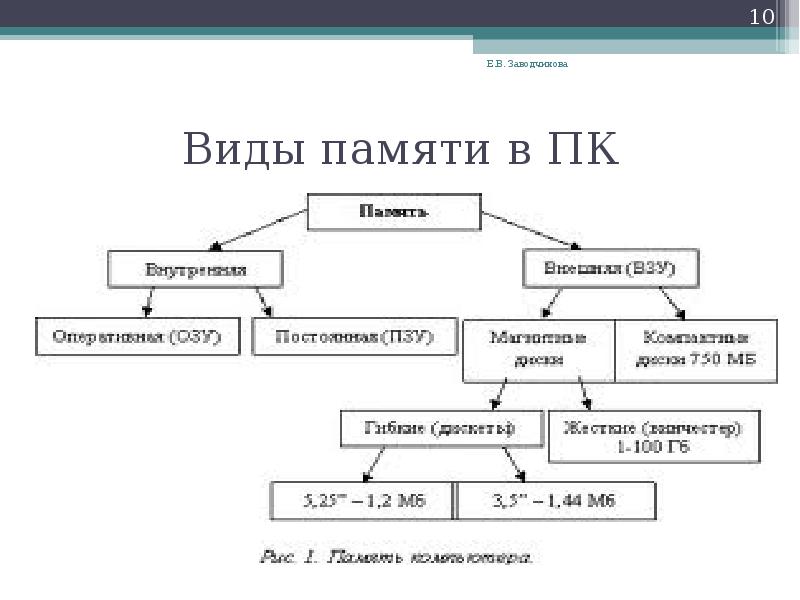






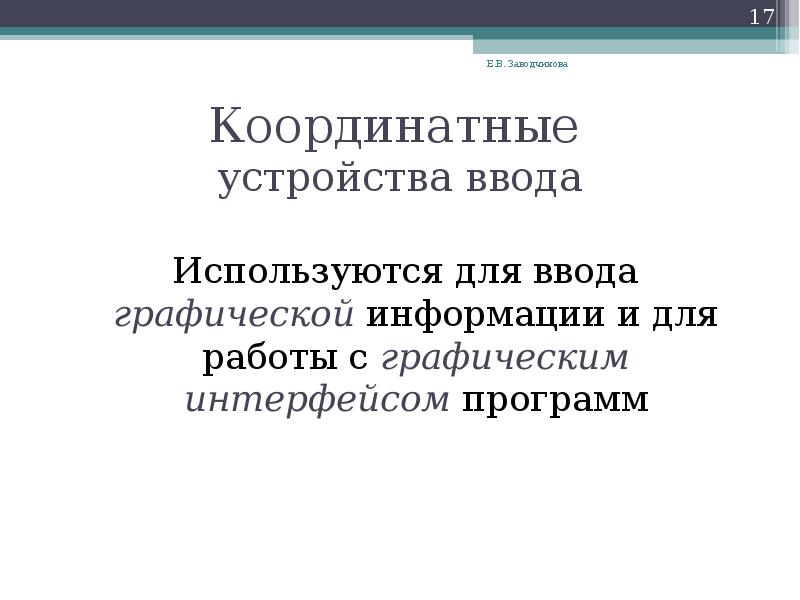
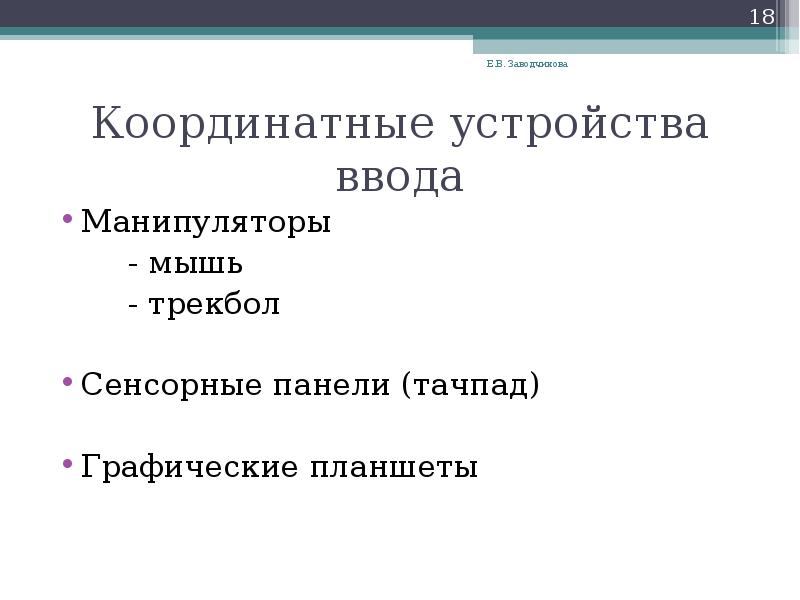

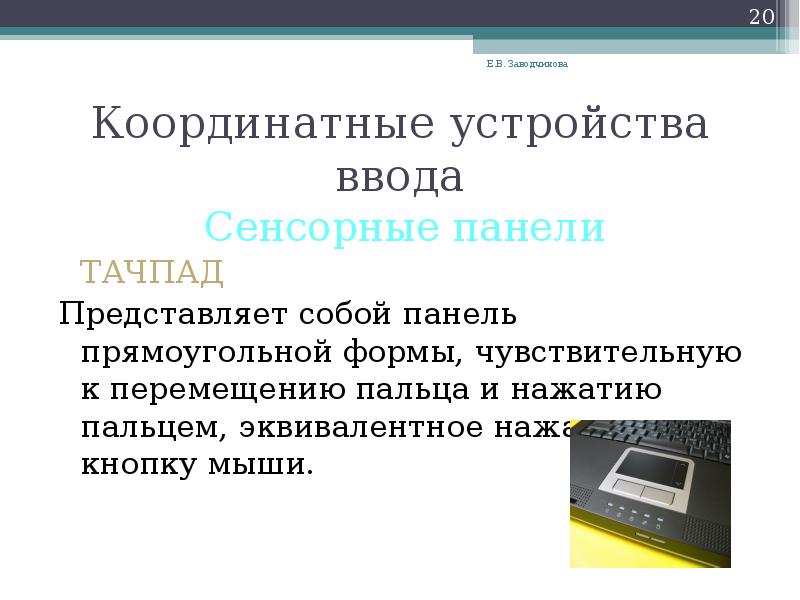
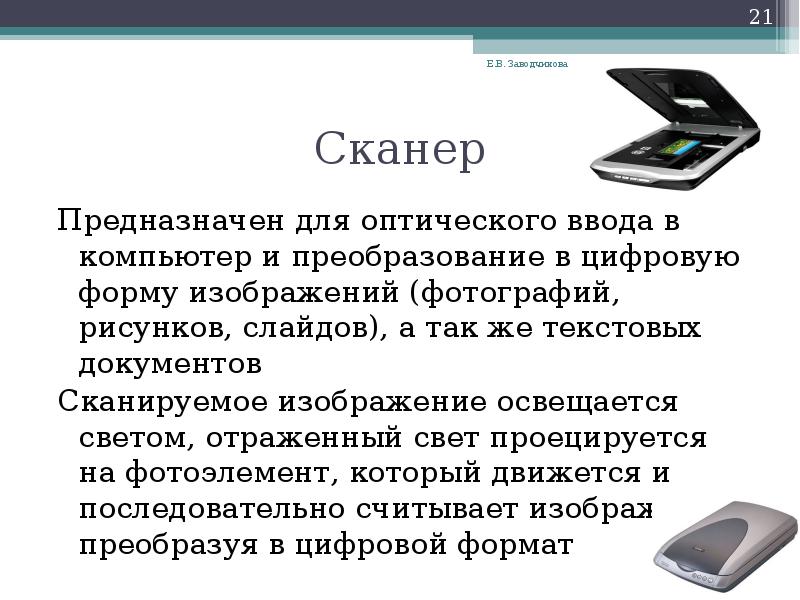




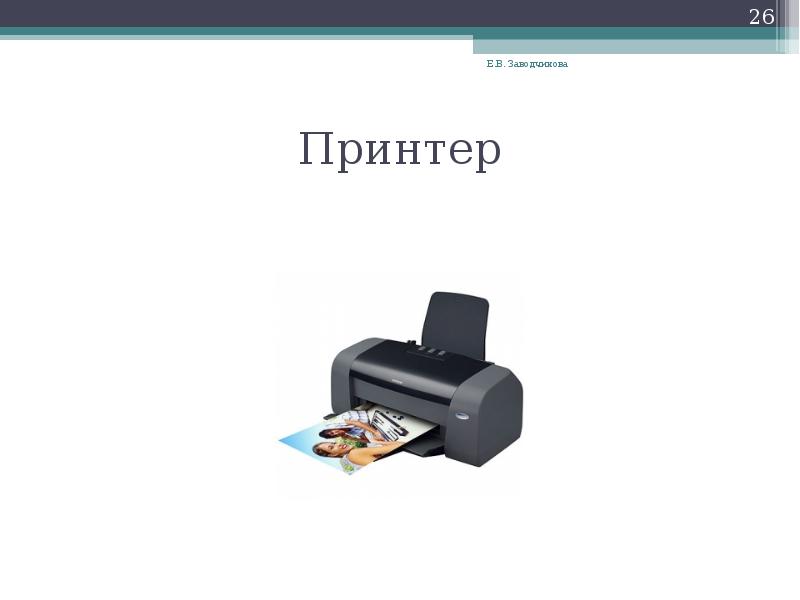


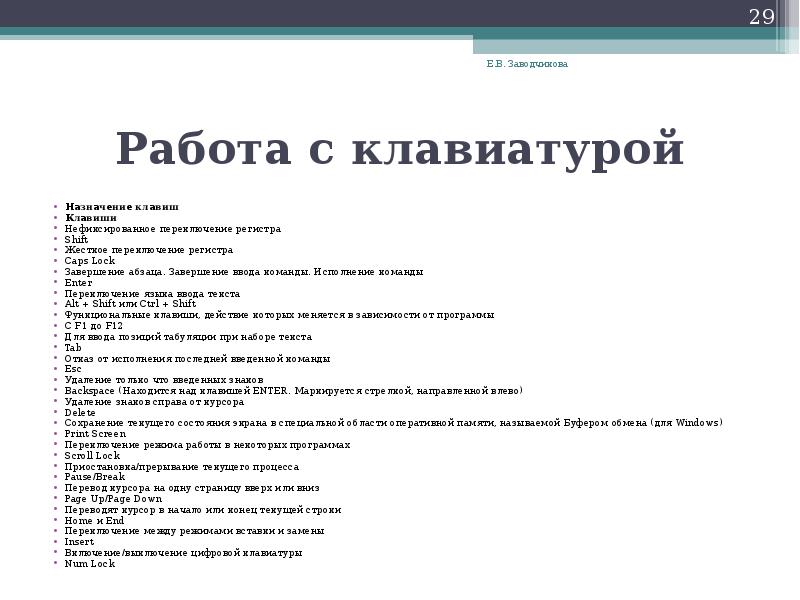
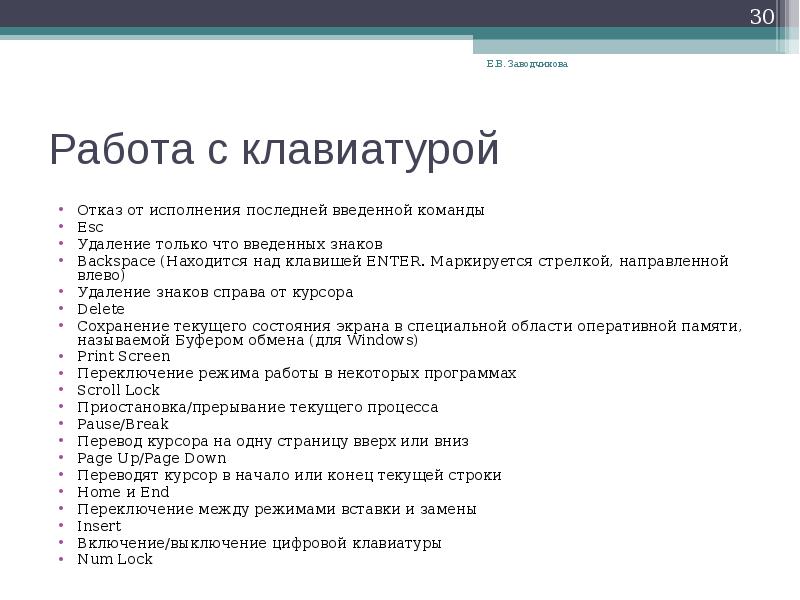
![Программное обеспечение
Програ́ммное обеспе́чение[1] (допустимо также произношение обеспече́ние[2][3][4][5]), ПО — совокупность программ системы обработки информации и программных документов[6], Программное обеспечение
Програ́ммное обеспе́чение[1] (допустимо также произношение обеспече́ние[2][3][4][5]), ПО — совокупность программ системы обработки информации и программных документов[6],](/documents_2/32320f62923b47689e6346160d06cafb/img30.jpg)
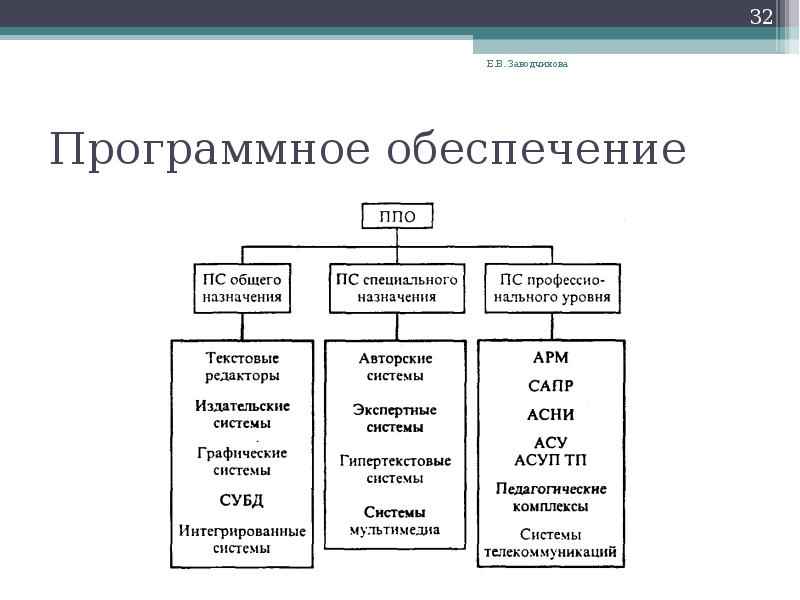
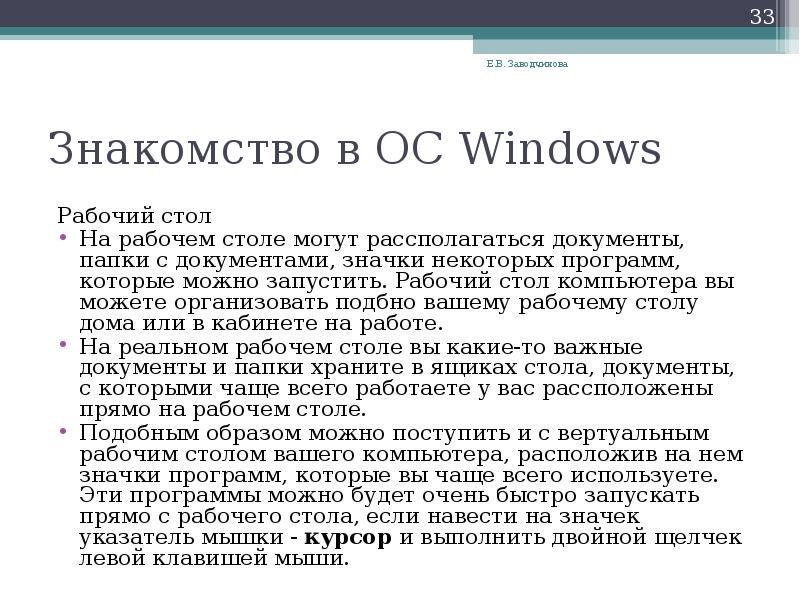


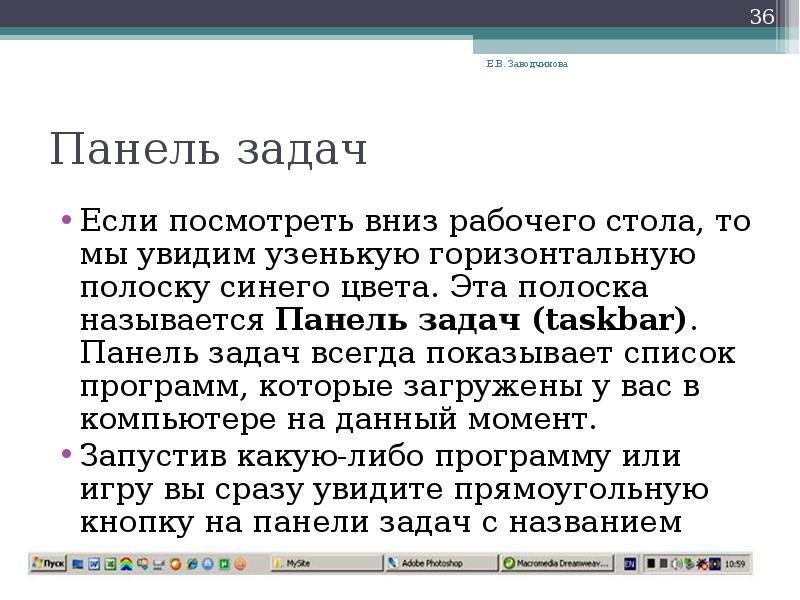
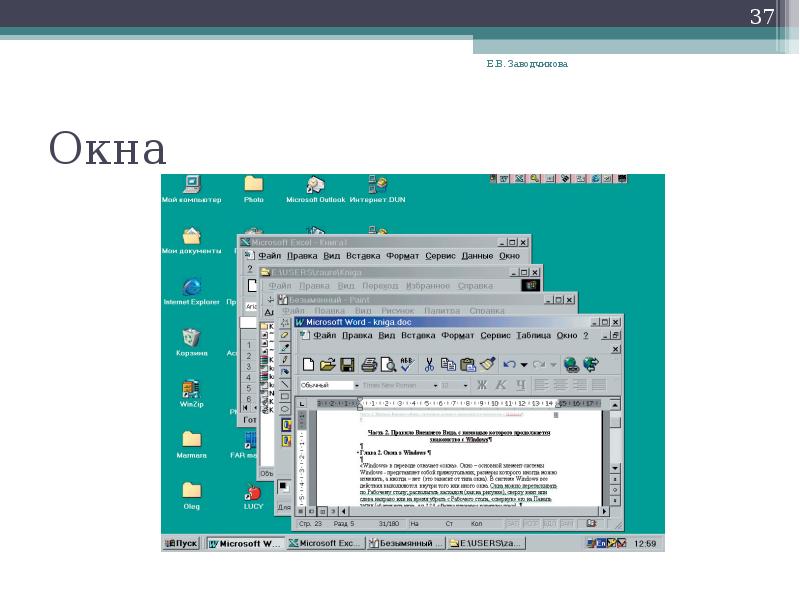
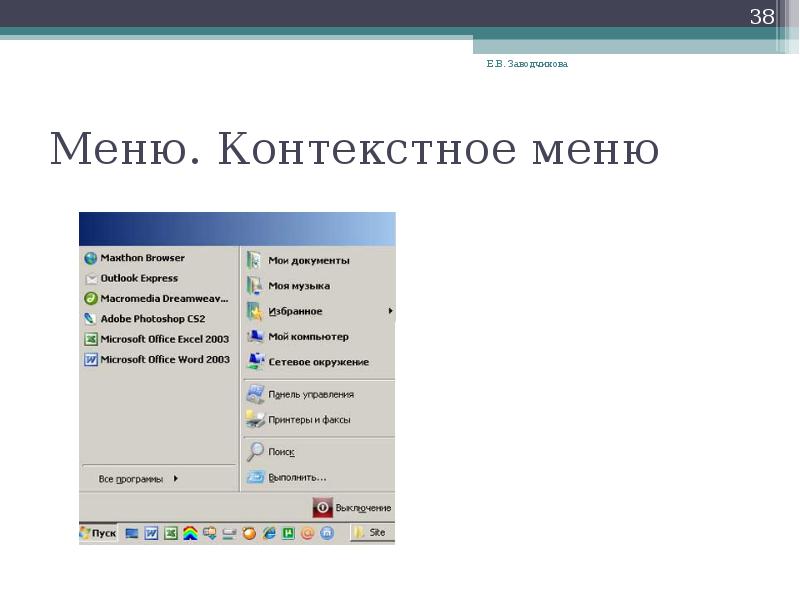
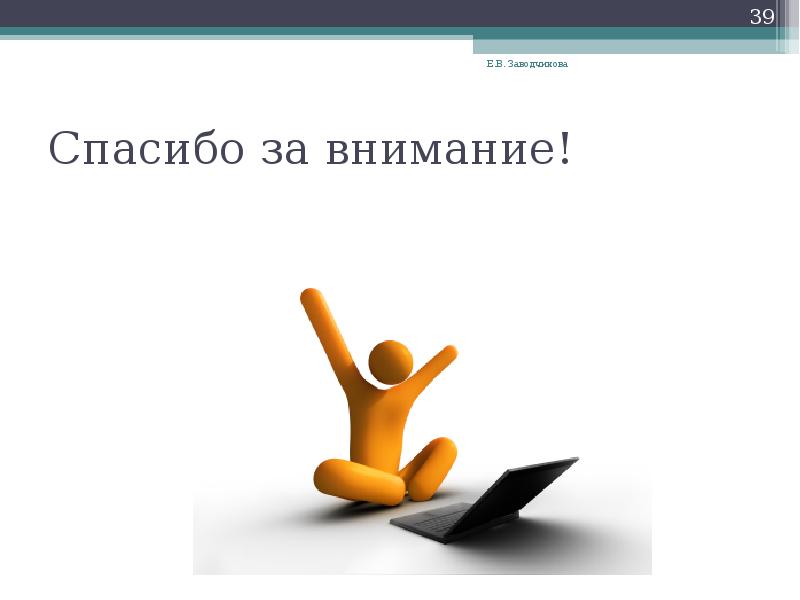
Слайды и текст этой презентации
Презентация на тему Общие сведения о современном ПК доступна для скачивания ниже:
Похожие презентации





























